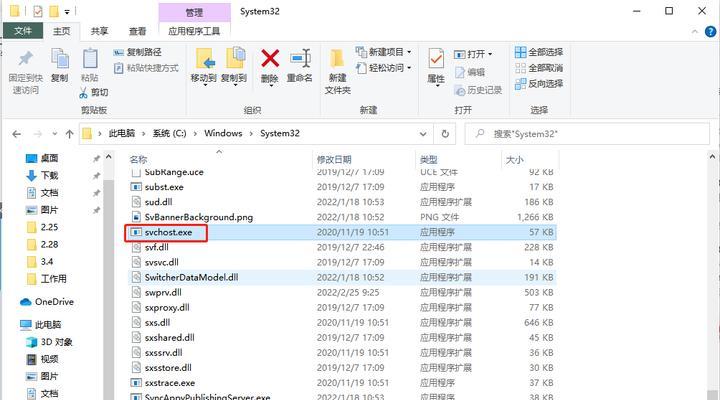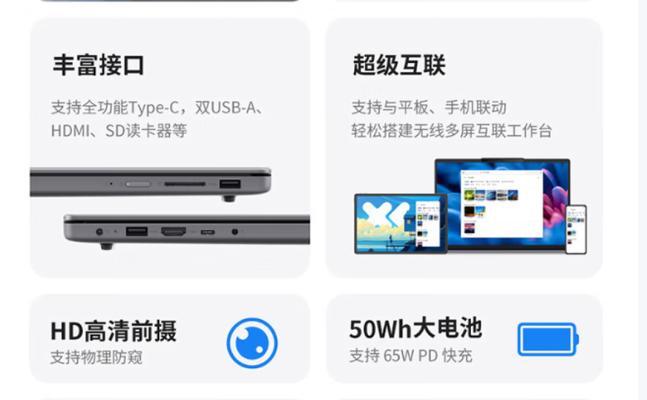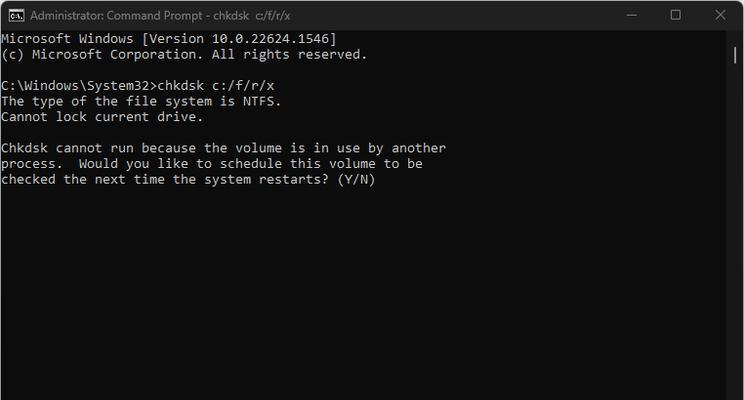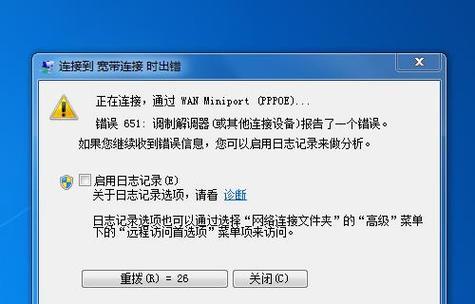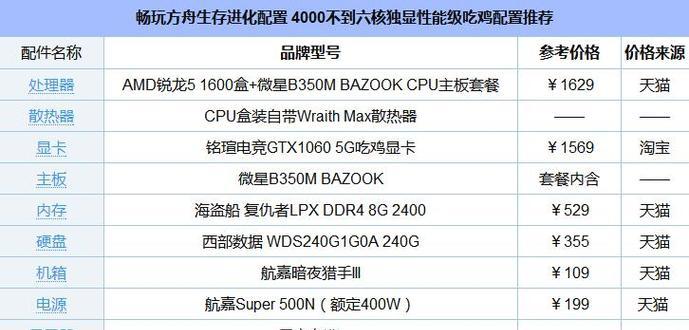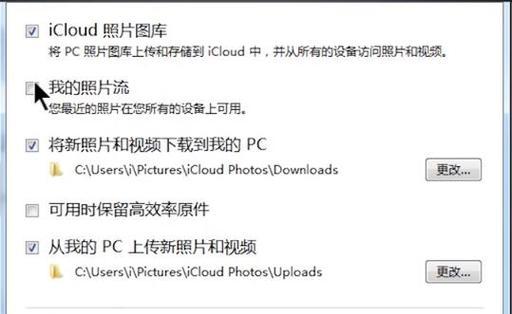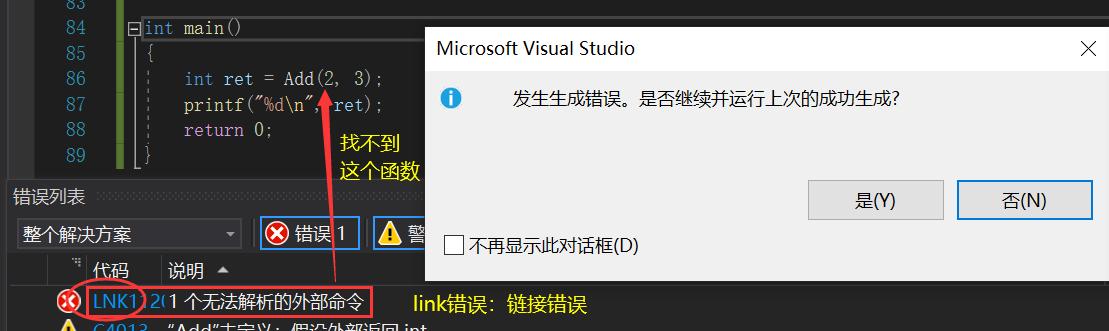在使用MacBookAir过程中,我们可能会遇到各种问题,如系统运行缓慢、出现错误提示等。为了解决这些问题,重装操作系统是一种有效的解决方法。本文将详细介绍如何重装MacBookAir系统的步骤及注意事项,帮助读者顺利完成系统重装,提升使用体验。

一、备份重要数据
在进行系统重装之前,我们需要先备份MacBookAir中的重要数据,以防数据丢失。可以通过使用外接硬盘或iCloud等方式进行数据备份。
二、确认网络连接
在开始重装系统之前,确保你的MacBookAir已经连接到可靠的网络环境中,以便从互联网上下载系统安装文件。

三、了解系统要求
在选择合适的操作系统版本之前,先了解你的MacBookAir所支持的最新系统版本。可以在Apple官网或MacAppStore上查找相关信息。
四、下载适当的操作系统版本
根据你的MacBookAir型号和系统要求,从官方渠道下载适当的操作系统版本。确保下载的文件完整无损,并保存在可靠的位置。
五、制作安装介质
将下载的操作系统文件制作成可引导的安装介质。可以使用磁盘工具或终端等工具来完成这个过程。

六、启动MacBookAir
将制作好的安装介质插入MacBookAir,然后重新启动电脑。在启动过程中,按住Option(或Alt)键,直到出现启动管理器界面。
七、选择安装介质
在启动管理器界面上,选择刚才制作的安装介质,然后点击“继续”按钮,开始安装过程。
八、格式化磁盘
在进入安装界面后,选择“磁盘工具”选项,然后选择你的硬盘,在工具栏上选择“抹掉”选项,按照提示进行磁盘格式化。
九、选择目标磁盘
完成磁盘格式化后,关闭磁盘工具界面,然后选择安装界面上的“继续”按钮。在目标磁盘选择界面上,选择你要安装系统的目标磁盘。
十、等待系统安装
在选择目标磁盘后,系统会开始进行安装过程。此时需要耐心等待系统安装完毕,请确保电脑处于稳定的电源供应状态。
十一、设置初始参数
系统安装完毕后,按照提示,设置一些初始参数,如选择所在国家/地区、网络连接等。这些参数会影响到系统的使用体验,可以根据自己的需求进行设置。
十二、恢复重要数据
在系统安装完成后,可以从之前备份的数据中恢复重要文件和个人设置,以保证使用环境的完整性。
十三、更新系统和应用
完成数据恢复后,及时更新系统和应用程序,以获取更好的稳定性和安全性。可以在“系统偏好设置”中选择“软件更新”来进行系统更新。
十四、安装必要的软件
根据个人需求,安装一些必要的软件,如办公软件、音视频播放器等。可以从MacAppStore或开发者官网上下载安装。
十五、
通过本文所介绍的步骤,我们可以顺利地重装MacBookAir操作系统。重装系统不仅可以解决一些常见问题,还能够提升电脑的运行速度和稳定性。但在操作过程中,请务必注意备份数据和选择正确的系统版本,以免造成不必要的麻烦。希望读者能够通过本文找到解决问题的方法,并顺利完成系统重装。